
时间:2020-06-16 14:25:12 来源:www.win10xitong.com 作者:win10
可能由于病毒或者木马程序,有一位用户今天来告诉小编说windows10电脑explorer.exe显示没有注册类怎么修复的情况和,因为这个问题还是比较少见的,所以很多网友都不知道该如何解决,要是你想自己解决而不想找专业人士来解决的话,我们其实可以参考一下这个方法来处理:1、首先,请大家在Win10系统的任务栏图标中击右键,在弹出的菜单中点击选择“任务管理器”选项,打开Win10系统的任务管理器。2、打开Win10系统的任务管理器页面之后,点击页面右上角顶端的“服务”选项卡,打开Windows系统服务页面就简简单单的解决了。要是还不明白的话就可以一起再来看看windows10电脑explorer.exe显示没有注册类怎么修复的教程。
具体方法:
1、首先,请大家在Win10系统的任务栏图标中击右键,在弹出的菜单中点击选择“任务管理器”选项,打开Win10系统的任务管理器。
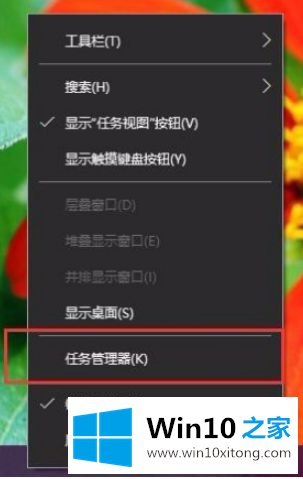
2、打开Win10系统的任务管理器页面之后,点击页面右上角顶端的“服务”选项卡,打开Windows系统服务页面。
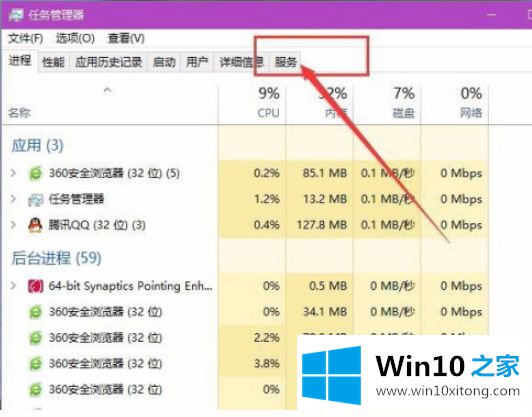
3、打开Windows系统服务页面之后,在服务页面中点击页面左下角“打开服务”选项,打开Windows系统服务管理器。
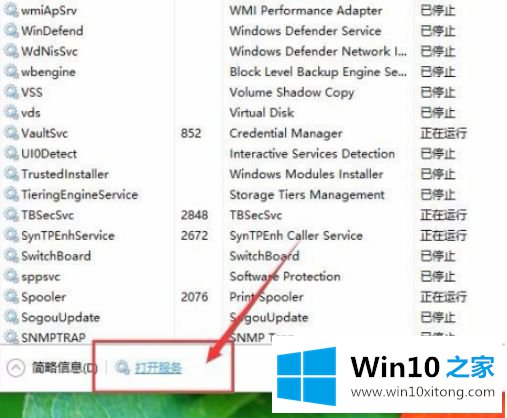
4、在Windows系统服务列表中,点击查找服务列表中的“User Manager服务”,然后双击并打开该服务配置页面。
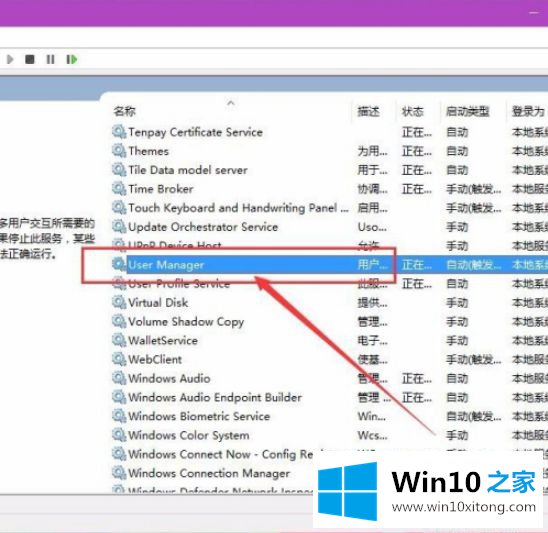
5、在UserManager服务配置页面中,点击页面中的“启动”选项,用以启动该服务,并将该服务设置为“自动启动”模式,设置完毕之后,我们就可以注销当前登陆的系统账户,再重新登录账户之后即可恢复正常。
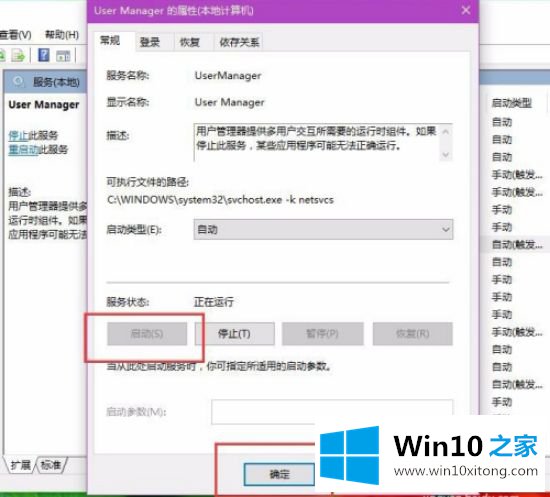
以上就是windows10电脑explorer.exe显示没有注册类修复方法了,希望能够对大家有所帮助。
这样操作就可以解决windows10电脑explorer.exe显示没有注册类怎么修复的问题了,各位的问题不知道有没有得到解决呢?如果你还有别的windows系统相关的问题,可以继续在本站查找阅读。